Mundarija
Rang har qanday dizaynerning asboblar to'plamidagi eng muhim vositalardan biridir, ammo InDesign'da rang bilan ishlash yangi foydalanuvchilar uchun chalkash bo'lishi mumkin.
Hali hamma narsa qanday ishlashiga oʻrganayotgan boʻlsangiz-da, InDesign’ning rang variantlari deyarli tasodifiy ishlayotgandek tuyulishi mumkin, bu esa tezda asabiylashib, unumdorligingizni pasaytiradi. Shrift rangini o'zgartirish dasturiy ta'minot bilan tanish bo'lmaganingizda keng tarqalgan umidsizliklardan biri bo'lishi mumkin.
Unga o'xshamasa-da, InDesign-ning aqldan ozish usuli bor va InDesign-da matn rangi qanday ishlashi haqida bir oz fon InDesign-da matnni tushunish va u bilan yaxshiroq ishlashga yordam beradi.
Matn tarkibi va matn ramkasi
InDesign-da matn rangini o'zgartirish haqida bilishingiz kerak bo'lgan eng muhim narsa shundaki, InDesign matn ramkasi va ramka ichidagi matnni ikki xil ob'ekt sifatida ko'rib chiqadi. .
Matn ramkasi foni va matnning o'zi uchun turli xil ranglarni o'rnatish mumkin, bu erda ko'pchilik chalkashib ketadi, chunki agar siz matn ramkasini tanlasangiz va rang tanlasangiz, u fon rangini qo'shib qo'yadi. matn o'rniga matn ramkasi.

InDesign'da matn ramkasiga rang qo'llashingiz mumkin bo'lgan har qanday vaziyatda ikki xil variant bo'ladi: Formatlash konteynerga ta'sir qiladi (yuqoridagi chap o'q bilan ko'rsatilgan) va Formatlash matnga ta'sir qiladi (yuqoridagi o'ng strelka bilan ko'rsatilgan). Buni tushunganingizdan keyinfarq, InDesign'da matn rangini o'zgartirish ancha oson, lekin yana bir g'alati jihat bor.
Agar matn ramkangiz boshqa matn ramkasi bilan bog'langan bo'lsa, siz tanlash uchun Type vositasidan foydalanishingiz kerak bo'ladi. matningizni to'g'ridan-to'g'ri konteyner ichida. Fammani tanlash Formatlash matnga ta'sir qiladi opsiyasidan foydalanishga ruxsat bermaydi.
Agar sizda bir nechta ipli matn maydonlarida tanlash uchun juda ko'p matn bo'lsa, matn kursorini matn ramkasiga qo'yib, Buyruq + A <5 tugmasini bosing>(agar kompyuterda InDesign’dan foydalanayotgan bo‘lsangiz, Ctrl + A dan foydalaning) barcha ulangan matnni tanlang.
Asboblar paneli yordamida rangni o'zgartirish
InDesign'da matn rangini o'zgartirishning eng oddiy usuli bu Asboblar paneli pastki qismidagi rang namunalaridan foydalanishdir.
Boyalashni xohlagan matn yoki matn ramkasini tanlashdan boshlang, lekin esda tuting – agar matn ramkangiz bog‘langan bo‘lsa, matnni to‘g‘ridan-to‘g‘ri Type vositasidan foydalanib tanlashingiz kerak bo‘ladi. faqat matn ramkasini tanlash.
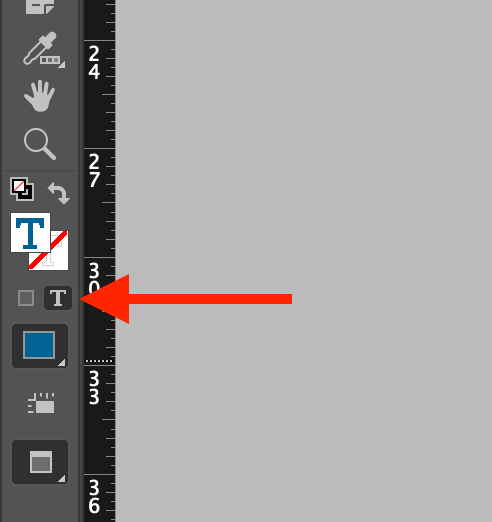
Agar sizda matn ramkasi tanlangan bo'lsa, Formatlash matnga ta'sir qiladi rejimga o'tish uchun rang namunalari ostidagi kichik bosh harf T belgisini bosing. Matn to'g'ridan-to'g'ri tanlangan bo'lsa, Asboblar paneli avtomatik ravishda Formatlash matnga ta'sir qiladi rejimga o'tishi kerak va quyida ko'rsatilganidek, rang namunalari markazda bosh T harfiga ega bo'ladi.

-ni ikki marta bosing Standart Rang tanlash vositasi muloqot oynasini ochish uchun namunani (yuqorida ko'rsatilgandek) to'ldiring. Foydalanmoqchi bo'lgan rangni tanlang va OK tugmasini bosing. Siz tanlagan matn yangi rangni ko'rsatish uchun yangilanadi.
Ranglar paneli yordamida matn rangini o'zgartirish
InDesign'da matn rangini Rang paneli yordamida o'zgartirish ham mumkin, lekin avval uni sozlashingiz kerak bo'lishi mumkin. ish joyingiz sozlamalarida. Agar Rang paneli ko'rinmasa, uni Oyna menyusini ochib, Rang ni tanlash orqali ko'rsatishingiz mumkin.
Type asbobi yordamida rang bermoqchi bo'lgan matnni tanlang va Rang paneli oching.

Rangli panel menyusini panel menyusi tugmasini (yuqorida ko'rsatilgan) bosish orqali oching va joriy loyihangiz uchun mos rang maydonini tanlang.
Bosib chiqarish loyihalari odatda CMYK rang maydonidan foydalanadi, ekranga asoslangan loyihalar esa RGB rang maydonidan foydalanadi , lekin siz texnik jihatdan istalgan ranglarni aralashtirish usulidan foydalanishingiz mumkin, chunki ranglarning barchasi sizning rangingizga aylantiriladi. yakuniy eksport jarayonida maqsad rang maydoni.
Rang panelida Formatlash matnga ta'sir qiladi , agar mavjud bo'lsa, o'rnatilganligiga ishonch hosil qiling va keyin har bir slayderni kerakli rangga erishguningizcha sozlang. Bu har bir kichik sozlash uchun Rang tanlash vositasini ochish o'rniga tarzingizda ranglarni o'zgartirishning ancha tezroq usuli bo'lishi mumkin.
Swatches uchun foydalanishBarqaror matn rangi
Agar siz uzun hujjat boʻylab matn rangini oʻzgartirishga toʻgʻri kelsa yoki barcha matn ranglari bir-biriga mos kelishiga ishonch hosil qilmoqchi boʻlsangiz, Swatches
Swatchlar hujjat ichida tez-tez ishlatiladigan ranglarni saqlashga imkon beradi, shunda siz ularni har safar ishlatganingizda ularni qayta ko'rsatishga majbur bo'lmaysiz, bu esa ko'p vaqtni tejash imkonini beradi.

Yangi namunalarni yaratishning bir necha xil usullari mavjud. Siz Swatchlar panelini ochishingiz, panelning pastki qismidagi Yangi namuna tugmasini bosing va keyin uni tahrirlash uchun yangi namunani ikki marta bosing yoki Qoʻshish-ni bosing. Rang tanlash vositasi muloqot oynasidagi CMYK Swatch tugmasi.
Swatchni qo'llash uchun matn yoki matn ramkasini tanlang, Swatches panelida Formatlash matnga ta'sir qiladi rejimiga o'rnatilganligiga ishonch hosil qiling va keyin tegishli namunani bosing. Matningiz yangi rangdan foydalanish uchun yangilanadi.
Tez-tez so'raladigan savollar
Ko'pchilik InDesign maketlarida qancha matn mavjudligini hisobga olsak, o'quvchilar tomonidan so'raladigan savollar juda ko'p bo'lishi ajablanarli emas va men ularning barchasiga javob berishga harakat qildim. Agar sizda men o'tkazib yuborgan savolingiz bo'lsa, quyidagi izohlarda menga xabar bering!
Bir nechta matn qutilarining rangini o'zgartira olamanmi?
Bir nechta ajratilmagan matn qutilari bo'ylab matn rangini o'zgartirishning yagona yo'li paragraf uslublari va rang namunalaridan foydalanishdir , bu biroz murakkabroqushbu qo'llanmada ilgari tasvirlangan usullardan ko'ra (lekin juda ko'p emas).
Paragraf uslublari matn uchun uslub shablonlariga o'xshaydi va har bir xatboshi ma'lum bir uslub bilan bog'langan bo'lsa, uslubni bitta markazlashtirilgan joyda yangilashingiz mumkin va bu uslubdan foydalanadigan barcha paragraflar mos.
Sukut bo'yicha, InDesign-da yaratgan barcha matn ramkalari Asosiy paragraf deb nomlangan standart paragraf uslubidan foydalanadi.

Birinchidan, avval tasvirlangan namuna usuliga amal qilib, foydalanmoqchi boʻlgan rang uchun namuna yarating. Keyin, Paragraf uslublari panelini oching va uslub opsiyalarini ochish uchun Asosiy paragraf yorliqli yozuvni ikki marta bosing.

Paragraf uslubi parametrlari oynasining chap panelida Belgi rangi -ni tanlang. Roʻyxatdan avval yaratilgan namunani tanlang va OK tugmasini bosing. Asosiy paragraf uslubidan foydalanadigan barcha matnlar yangilanadi.
Nima uchun mening InDesign matnim ko'k rang bilan ajratilgan?
Agar InDesign matningiz beixtiyor ochiq koʻk rangda ajratib koʻrsatilgan boʻlsa, uni ushbu postda tasvirlangan rang sozlamalari yordamida oʻzgartira olmaysiz, chunki u aslida rangli emas.
Ochiq ko'k matnni ajratib ko'rsatish shunchaki InDesign bo'lib, paragraf uslubini bekor qilish uchun mahalliy formatlash qo'llanilganligini bildiradi.

Bu uzoq hujjatlarda mahalliy formatlashni topish uchun foydali, lekin sizuni Paragraf uslublari panelida o'chirib qo'yishi mumkin. Abzats uslublari paneli menyusini oching va Uslubni bekor qilish yoʻriqchisini almashtirish deb nomlangan yozuvni bosing.
Yakuniy so'z
InDesign-da matn/shrift rangini qanday o'zgartirish haqida bilishingiz kerak bo'lgan hamma narsa shu! Avvaliga bu biroz xafa bo'lishi mumkin, lekin siz formatlash opsiyalari to'g'ri o'rnatilganligiga ishonch hosil qilishga odatlanib qolasiz va chiroyli rangli matn yaratish osonroq va osonroq bo'ladi.
Baxtli bo'lsin!

